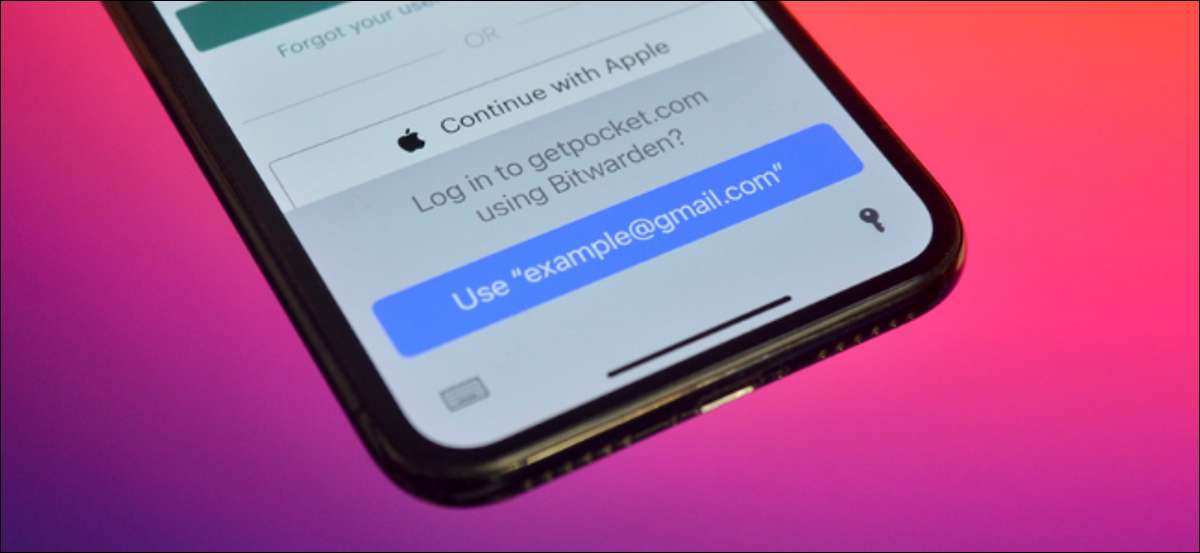
Per impostazione predefinita, Apple ti consente di accedere ai siti Web usando Password salvate in Keychain di ICLOUD . Ma se si utilizza un gestore di password di terze parti dedicato, è possibile utilizzarlo come servizio di autofill password predefinita sul tuo iPhone e iPad.
Apple ti consente di utilizzare fino a due servizi di autofill password insieme sul tuo iPhone o iPad. È possibile utilizzare Keychain ICloud e altri servizi come Bitwarden o lastpass. . È inoltre possibile disabilitare il portachiavi ICloud e rendere il servizio di terze parti il valore predefinito.
IMPARENTATO: LastPass vs bitwarden: che è giusto per te?
Il processo per la modifica del servizio AutoFill Password predefinito è lo stesso. (Questo è quello che copriremo di seguito). Ma il processo di installazione dipenderà dall'app che stai utilizzando, quindi ti consigliamo di configurare prima il gestore della password della tua scelta.
Nell'app, assicurati di abilitare l'ID viso o la funzione ID touch. Ciò si assicura che non dovrai inserire la password principale ogni volta che si desidera accedere a un sito Web utilizzando un gestore password di terze parti.
Una volta completata la configurazione dell'app con password manager, vai alla volta sull'app "Impostazioni" sul tuo iPhone o iPad.

Qui, vai alla sezione "Password".
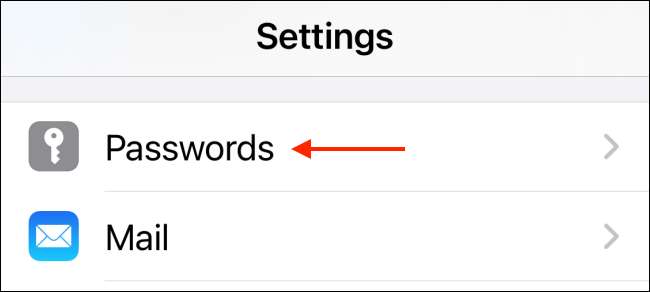
Autenticare te stesso utilizzando il viso ID, Touch ID o un passcode di blocco-schermo, quindi selezionare l'opzione "AutoFill Passwords".
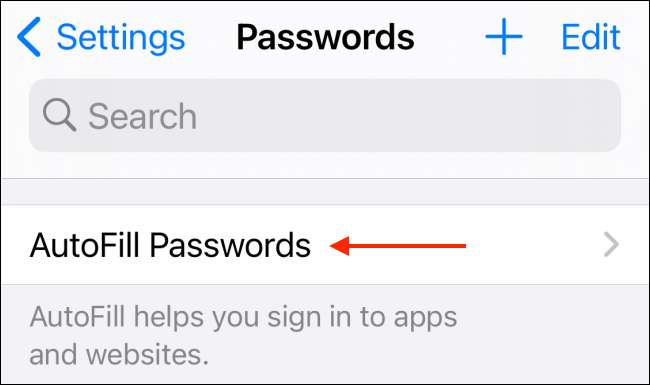
Scegli il servizio di terze parti che vuoi usare. Puoi anche toccare l'opzione "ICloud Keychain" per disabilitarlo.
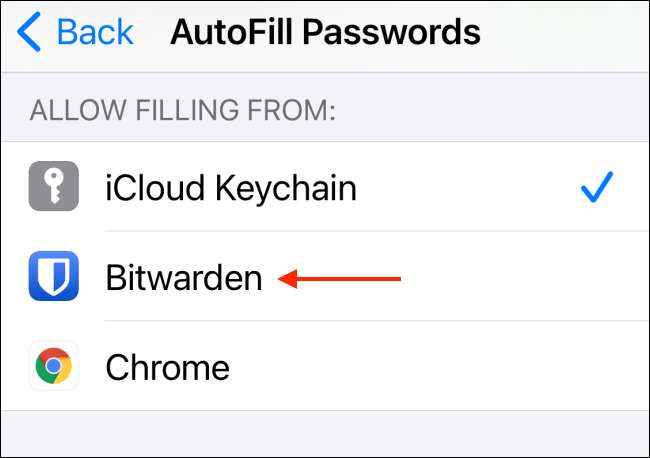
Il servizio che selezioni sarà necessario essere autenticati. Nel nostro esempio, Bitwarden. Richiederà di accedere al tuo account utilizzando la password master (o autenticati utilizzando l'ID Face o Touch ID). Tocca il pulsante "Invia" per autenticare.
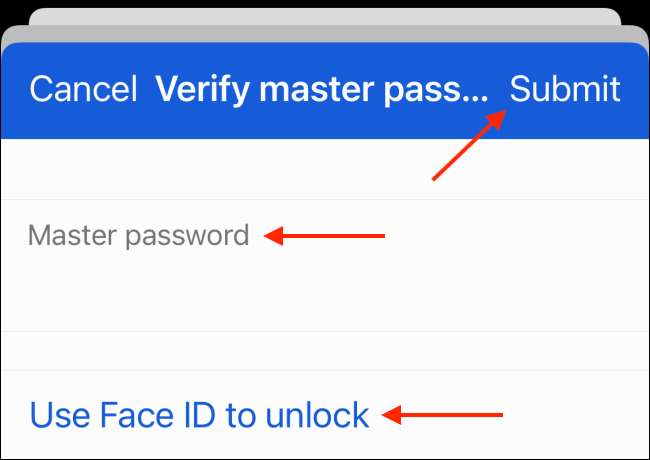
Una volta completato il processo di autenticazione, tocca il pulsante "Indietro".
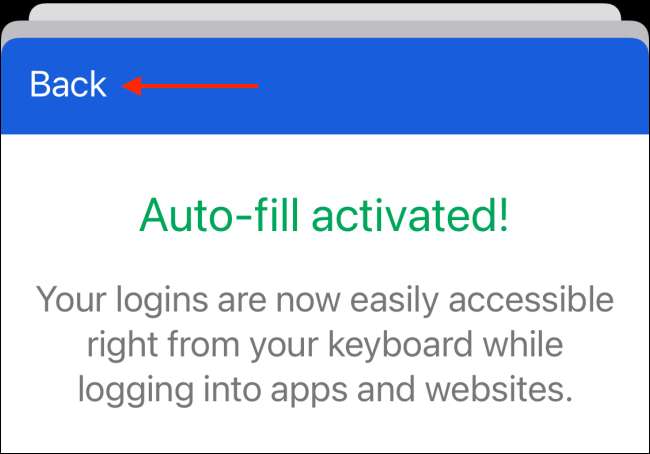
Ora puoi continuare a usare il tuo iPhone o iPad come vuoi normalmente. La prossima volta che vai a una pagina di accesso al sito web, vedrai un suggerimento dal gestore della password di tua scelta.
Basta selezionare la password e autenticati (utilizzando la password master o l'ID del viso) e il nome utente e la password verranno compilati automaticamente.
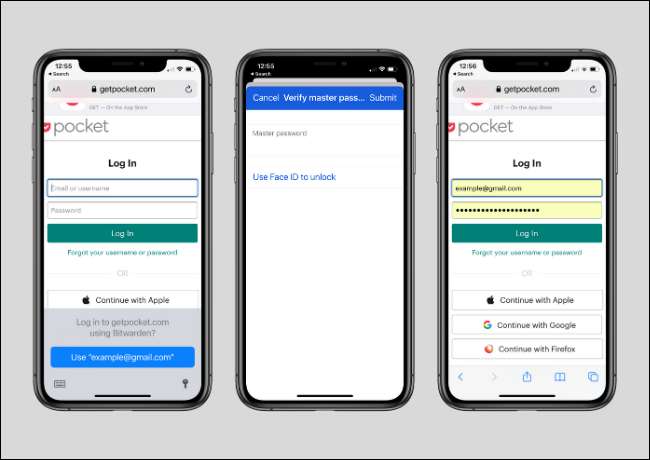
Vuoi fermare il tuo iPhone dal richiedere le password di password? Ecco come Disabilita il portachiavi ICloud .
IMPARENTATO: Come disabilitare il portachiavi ICloud su iPhone e iPad





